在使用PPT编辑幻灯片的时候,很多小伙伴为了让自己的幻灯片内容更加的丰富,会选择在幻灯片中添加背景音乐,但在实际使用时经常会出现音乐音量过大、刺耳的情况,当我们不再需要背景音乐的时候,该怎么将其从我们的幻灯片中删除呢,最简单的方法是将其进行静音操作,如果有的小伙伴担心误操作打开了背景音乐的声音,我们还可以直接从动画更加中,将喇叭所拥有的播放音乐效果删除。有的小伙伴可能不清楚具体的操作方法,接下来小编就来和大家分享一下ppt关闭背景音乐的方法。

1、第一步,我们先在电脑中找到一个演示文稿,右键单击该文档,打开“打开方式”选项,再选择“powerpoint”选项

2、第二步,进入PPT页面之后,我们打开音频所在幻灯片,然后在幻灯片页面中先点击喇叭图标,再在工具栏中点击“播放”选项

3、第三步,在播放工具的子工具栏中,我们找到“音量”选项,点击打开该选项下方的箭头图标,然后在下拉列表中选择“静音”选项

4、第四步,我们也可以通过去掉喇叭这个动画效果来关闭背景音乐,先选中喇叭图标,然后点击工具栏中的“动画”选项,再点击“动画窗格”选项

5、第五步,在动画窗格页面中,我们可以看到该喇叭对应的动画效果,点击动画效果右侧的三角图标,然后在下拉选列表中选择“删除”选项即可

以上就是小编整理总结出的关于ppt关闭背景音乐的方法,我们可以将幻灯片中的音频进行静音操作,也可以直接删除该音频的动画效果,选择其中一种方法进行操作即可,感兴趣的小伙伴快去试试吧。
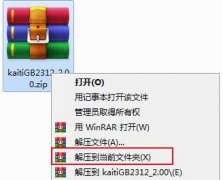 楷体gb2312设置教程
楷体gb2312设置教程
使用电脑的时候一个字体用久了难免会出现视觉疲劳,这个时候......
 PPT打印时取消日期的方法教程
PPT打印时取消日期的方法教程
PowerPoint演示文稿是一款非常好用的办公软件,很多小伙伴基本上......
 学习基本的故障排除技巧:如何提高维修
学习基本的故障排除技巧:如何提高维修
近年来,随着电子产品的日益普及,电脑故障排除的需求显著上......
 win10迈克菲到期了解决方法
win10迈克菲到期了解决方法
win10迈克菲是收费的安全软件,但是使用的时候可能有些用户并......
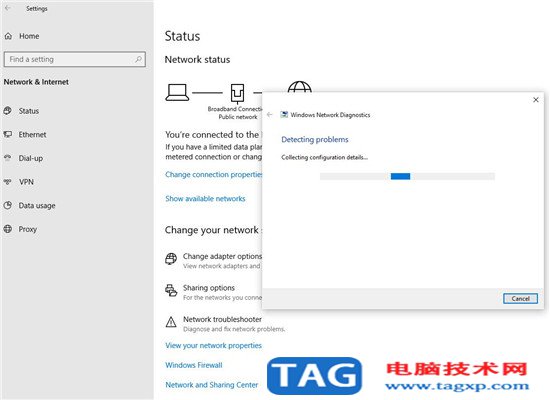 修复Windows10 WiFi不断断开连接(5个有效解决
修复Windows10 WiFi不断断开连接(5个有效解决
修复Win10专业版 WiFi不断断开连接(5个有效解决方案) WiFi互联网连......
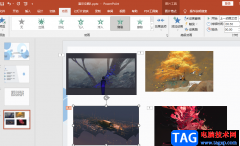
PPT是很多小伙伴在编辑幻灯片时的首选,因为在PPT中我们可以利用程序中的各种工具,更快速且高效的完成幻灯片的制作,在幻灯片中我们还可以添加自己需要的视频或是图片,当一张幻灯片中...

电脑上的PPT打不开怎么解决 ppt打不开的解决教程 PPT是Office中的一种常用文件,一般情况下只要电脑中安装了Office,就可以打开PPT了。但是不知道为什么,电脑装上Office后,依然出现了PPT打不开...

演示文稿是我们在日常生活中经常会使用到的一种文档格式,他能够帮助我们更好的展示自己需要的演讲的内容,给观众展示图表或是动画效果。有的小伙伴在使用WPS对演示文稿进行编辑的过程...

相信许多用户对ppt软件是很熟悉的,这款办公软件给用户带来了许多好处,可以让用户的工作内容生动的展示出来,再加上软件中的功能是很强大的,给用户带来了许多的好处,因此ppt软件成为...

PowerPoint演示文稿是我们都比较熟悉的一款办公软件,很多小伙伴在日常办公时都会需要使用到该软件制作各种各样的幻灯片。在PowerPoint演示文稿中完成幻灯片的制作后,有时候我们还会需要将...

很多小伙伴在日常工作和学习中都会需要制作各种各样的PPT,这种情况下我们就可以使用PowerPoint演示文稿这款强大的软件了。如果我们在PowerPoint演示文稿中希望将图片和文字合并为一张图片,...

艺术字是很多小伙伴在编辑演示文稿时经常会用到的一个工具,该工具能够让幻灯片页面中的标题变得更加的美观,不过很多小伙伴在插入艺术字之后会发现艺术字默认是横排,当我们想要将其...
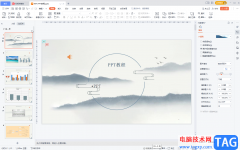
WPS演示文稿是一款非常好用的办公软件,其中的素材非常丰富,操作也非常地简单,使用起来非常方便。如果我们希望在电脑版WPS中将两个PPT合并为一个,小伙伴们知道具体该如何进行操作吗,...

很多小伙伴都喜欢使用PPT程序来对演示文稿进行编辑,因为PPT中有许多实用功能,能够满足我们对于演示文稿编辑的各种需求,在使用PPT编辑演示文稿的过程中,有的小伙伴想要更改编号的颜色...

PowerPoint演示文稿是我们都比较熟悉的一款软件,在PowerPoint演示文稿等常常用办公软件中,我们可以在界面上方切换到不同的选项卡后使用各种工具进行想要的编辑操作。如果有需要,我们还可...

相信经常制作各种PPT的小伙伴们都知道,在PPT中我们可以将需要的其他文件通过超链接的方式进行链接,这样我们就可以在需要的时候在PPT中点击超链接跳转打开相应的文档了。但是我们会发现...
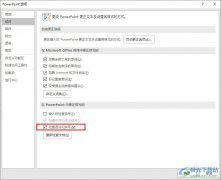
很多小伙伴在对演示文稿进行编辑时都会选择使用PowerPoint程序,因为在PPT页面中,我们可以使用各种工具来满足自己对演示文稿的编辑需求。有的小伙伴在编辑演示文稿时想要开启PPT中的“检...

PowerPoint演示文稿是很多小伙伴的必备办公软件,我们经常会需要制作各种各样的PPT,这种情况下我们就可以使用到PowerPoint演示文稿这款软件。在PowerPoint演示文稿中插入多个形状后,我们可以根...

WPS是很多小伙伴都在使用的一款文档编辑软件,很多小伙伴在使用这款软件对演示文稿进行编辑的过程中都会遇到各种各样的问题,尤其是当我们需要在幻灯片中输入文字时,很多小伙伴都会遇...
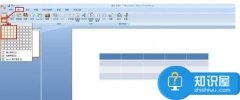
powerpoint中怎么做三线表教程 ppt中三线表的制作方法 三线表看起来简单明了,又突破了普通表格死板,拘束的原则,很受很多朋友的欢迎,但是还有部分朋友不知道怎样在PPT中制作三线表,如何...